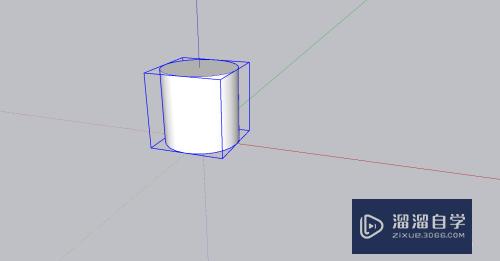草图大师怎么进行阵列(草图大师怎么进行阵列设计)优质
阵列会绘图中常用的功能。在软件中没有单独的操作按钮。我们需要用键盘快捷键来实现阵列。所以草图大师怎么进行阵列呢?对这个功能不熟悉的小伙伴。可以看看下面教程是怎么操作的。
图文不详细?可以点击观看【草图大师免费视频教程】
工具/软件
硬件型号:华为MateBook D 14
系统版本:Windows7
所需软件:草图大师2016
方法/步骤
第1步
作为演示首先我们在打开软件中的绘制一个正方体。

第2步
然后我们选择要阵列的物体。可以用选择工具框选来选择。也可以在物体上点击三次左键来选择。
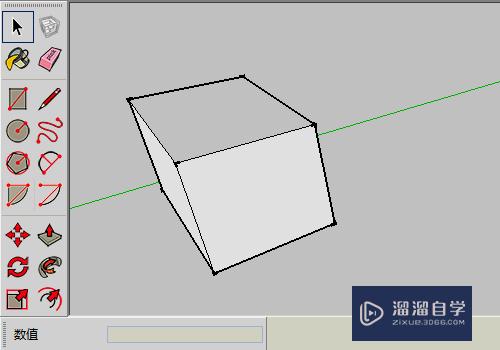
第3步
选择好以后我们点击移动工具。然后按一下Ctrl键。进入复制模式。移动图形。
然后输入移动的距离。完成后如果输入数字/然后回车。表示在刚才的距离内均匀的分布数字的个数图形(不含原图型)。
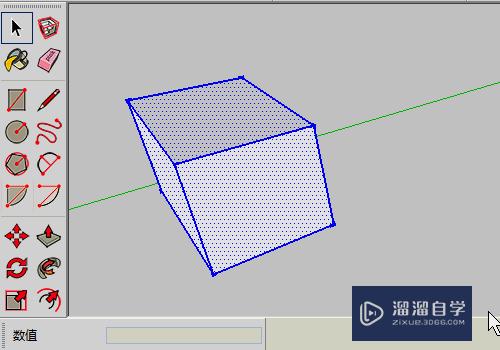
第4步
同样方法如果复制后输入数字*然后回车。表示以刚才的距离阵列数字的图形(同样不包括原图型)。
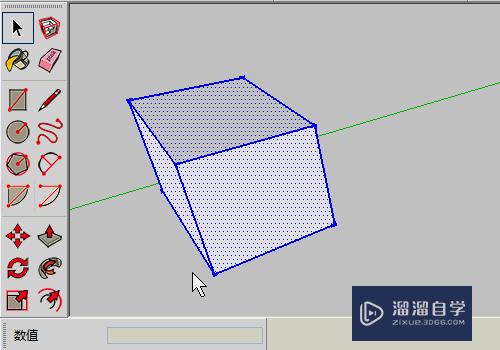
第5步
以上两种方法可以根据需要来使用。
阵列命令可以还可以用于面或者线等图形。
以下是用于面的操作。
线个点的操作相同。
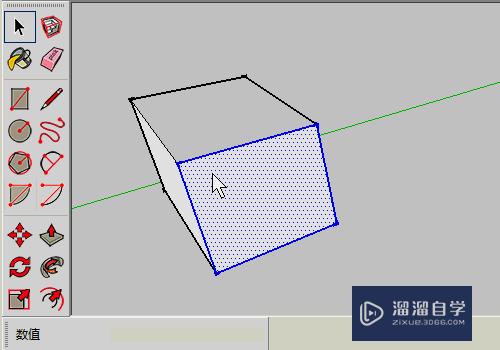
第6步
这是实体。面。线阵列后的效果。
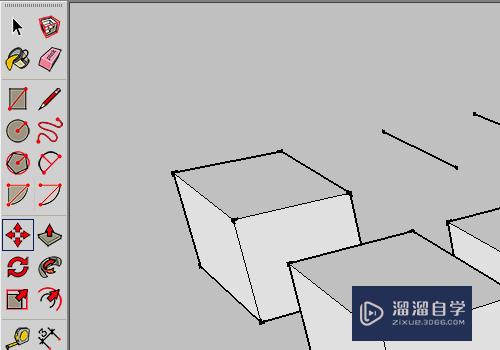
以上关于“草图大师怎么进行阵列(草图大师怎么进行阵列设计)”的内容小渲今天就介绍到这里。希望这篇文章能够帮助到小伙伴们解决问题。如果觉得教程不详细的话。可以在本站搜索相关的教程学习哦!
更多精选教程文章推荐
以上是由资深渲染大师 小渲 整理编辑的,如果觉得对你有帮助,可以收藏或分享给身边的人
本文标题:草图大师怎么进行阵列(草图大师怎么进行阵列设计)
本文地址:http://www.hszkedu.com/71953.html ,转载请注明来源:云渲染教程网
友情提示:本站内容均为网友发布,并不代表本站立场,如果本站的信息无意侵犯了您的版权,请联系我们及时处理,分享目的仅供大家学习与参考,不代表云渲染农场的立场!
本文地址:http://www.hszkedu.com/71953.html ,转载请注明来源:云渲染教程网
友情提示:本站内容均为网友发布,并不代表本站立场,如果本站的信息无意侵犯了您的版权,请联系我们及时处理,分享目的仅供大家学习与参考,不代表云渲染农场的立场!